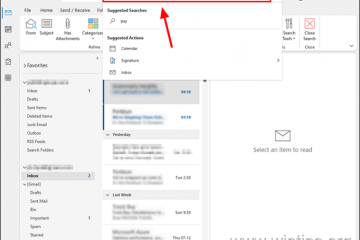Ce que vous apprendrez dans ce guide :
L’invite de commande est une fonctionnalité basée sur le clavier intégrée au système d’exploitation Windows. Le logiciel dispose d’une longue liste d’applications, telles que la modification des profils réseau ou l’écriture de fichiers batch pour modifier le fonctionnement d’autres programmes. La fenêtre d’invite de commande peut être encombrée après avoir utilisé l’invite de commande pendant un certain temps au cours d’une seule session. Il est donc important de savoir comment effacer l’écran. Ainsi, dans ce guide, vous apprendrez comment effacer l’écran d’invite de commande dans Windows 10 de différentes manières à l’aide des touches de commande et de raccourci clavier.
En attendant, il existe encore certains utilisateurs Windows. qui ne savent pas comment effacer l’écran d’invite de commande dans Windows 10. Parfois, vous entrez plusieurs lignes de commande à des fins de dépannage ou à toute autre fin et vous entrez une commande ou une commande que vous n’avez pas l’intention d’utiliser dans une invite de commande. C’est pourquoi vous devez savoir comment effacer l’invite de commande (cmd).
Vous aimerez peut-être aussi : Comment rechercher et utiliser le Presse-papiers sous Windows 10
Qu’est-ce que l’invite de commande ?
L’invite de commande est une application pour l’analyseur de lignes de commande disponible sur la plupart des systèmes d’exploitation Windows. Ceci est utilisé pour exécuter les commandes saisies. La plupart de ces commandes automatisent les tâches via des scripts et des fichiers batch, exécutent des fonctions administratives avancées et dépannent ou résolvent certains types de problèmes Windows.
Pendant ce temps, l’invite de commande est officiellement appelée processeur de commandes Windows, mais elle est souvent appelé shell de commande ou invite cmd, ou parfois également son nom de fichier cmd.exe. Pour connaître les 10 commandes réseau Windows utiles, cliquez ici.
Comment effacer l’écran CMD sous Windows 10
Ainsi, vous apprendrez ici différentes façons d’effacer l’écran CMD à l’aide d’une touche de raccourci clavier et également en utilisant une seule ligne de commande pour effacer complètement l’intégralité de l’écran d’invite de commande dans Windows 10.
Méthode n°1. Effacer l’écran CMD à l’aide de la touche de raccourci clavier (Esc)
Si vous avez entré une commande que vous n’avez pas l’intention d’afficher dans l’écran CMD. pour supprimer la commande de l’écran d’invite de commande, appuyez sur la touche Échap de votre clavier.
Remarque : L’utilisation de la touche Échap ne fonctionnera pas si vous avez entré plusieurs lignes de commande. Cela fonctionnera lorsque la commande n’est pas saisie.
Pour les besoins de ce guide, j’ai saisi la commande « SYSTEMINFO ». Pour effacer la commande saisie, j’appuierai simplement sur la touche Esc qui se trouve dans le coin supérieur gauche.
Comme vous pouvez le voir dans la capture d’écran sous l’écran d’invite de commande est maintenant effacée.
Méthode n°2. Effacer l’écran CMD sous Windows à l’aide de la commande CLS
Lorsque vous ouvrez l’invite de commande dans Windows 10 et saisissez plusieurs lignes de commande sur le clavier, vous pouvez taper la ligne de commande CLS dans la fenêtre d’invite de commande et appuyer sur Entrer. Cela effacera l’écran CMD de Windows 10. Toutes les commandes précédentes saisies dans la fenêtre d’invite de commande sont supprimées.
Effacer l’écran CMD sous Windows à l’aide de la commande CLS
La commande CLS efface tout de l’écran d’invite de commande et vous donne un écran propre.
Méthode n°3. Fermez et rouvrez l’invite de commande
Vous pouvez également fermer la fenêtre d’invite de commande et l’ouvrir à nouveau, l’écran d’invite de commande de Windows 10 sera également effacé. Pendant ce temps, tapez simplement exit ou appuyez sur Alt + F4 pour fermer immédiatement l’écran d’invite de commande dans Windows 10 et rouvrez-le.
Tapez exit ou appuyez sur Alt + F4 pour fermer CMD
Comment afficher l’historique des commandes de l’invite de commande
Pour afficher l’historique de l’invite de commande après avoir tapé une série de lignes de commande dans la fenêtre d’invite de commande et tapez simplement la ligne de commande doskey/history et appuyez sur Entrée. .
Cette commande affiche toutes les commandes que vous avez saisies dans le même ordre que celui que vous avez saisi.
Ou sur l’écran d’accueil de l’invite de commande, appuyez sur la touche . Touche F7 pour accéder au menu qui répertorie toutes vos commandes précédemment exécutées par ordre chronologique.
Appuyez sur la touche F7 pour afficher l’historique CMD
Récapitulatif
C’est tout. Voici comment effacer l’écran d’invite de commande dans Windows 10. Vous pouvez utiliser les méthodes décrites dans ce guide pour effacer l’invite de commande dans Windows 10. Utilisez la touche Échap pour effacer une seule commande avant de la saisir. Lors de l’utilisation de la commande CLS, vous pouvez effacer tout l’écran d’invite de commande. Enfin, pour afficher l’historique CMD, tapez doskey/history et appuyez sur Entrée, ou appuyez simplement sur F7 lorsque l’invite de commande est ouverte.
Lire la suite :